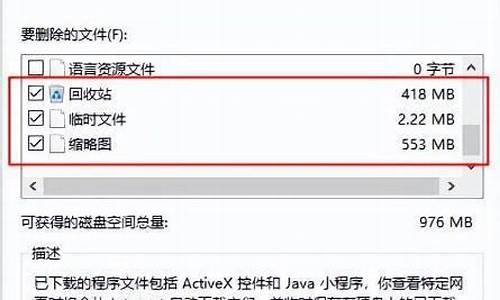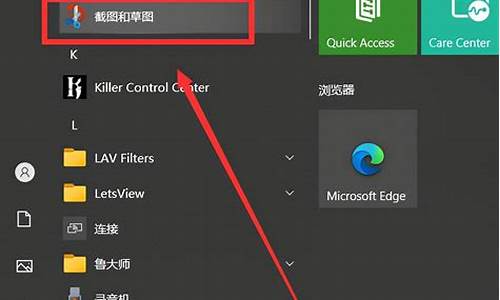远程电脑系统怎么登录不了-远程登不上怎么回事
1.电脑通过管理员账号登录远程提示由于帐户限制无法登录怎么解决
2.连接远程桌面时提示无法登录怎么办win10
3.远程桌面连接不上解决方法
电脑通过管理员账号登录远程提示由于帐户限制无法登录怎么解决
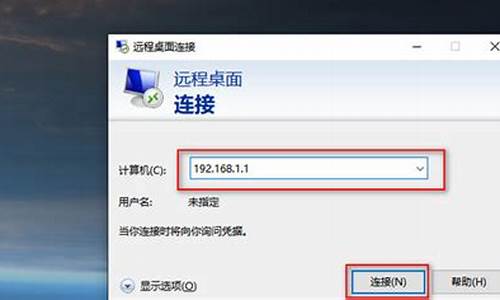
近来有用户发现在电脑中无法通过管理员正好登录远程控制,会提示由于帐户限制,无法登录。很多时候时候是因为默认设置下,远程控制不允许空密码登录,或者修改了其他限制设置。如果出现以上描述的情况,大家不妨参考下面提供的方法来解决。
推荐:win764位旗舰版下载
1、右击计算机图标,打开属性;
2、在左上角点击打开“远程设置”;
3、勾选“允许远程协助连接这台计算机”,并在“远程桌面”下选择“允许运行任意版本远程桌面的计算机连接”,点击确定;
4、在远程计算机上按Win+R键,打开运行,输入gpedit.msc,按回车键打开;
5、展开计算机配置——Windows设置——安全设置——本地策略——安全选项;
6、在窗口右侧找到“帐户:使用空白密码的本地帐户只允许进行控制台登录”并双击打开;
7、选择“已禁用”,并点击确定。
电脑通过管理员账号登录远程提示由于帐户限制无法登录的问题可通过以上方法进行解决。
连接远程桌面时提示无法登录怎么办win10
1、远程桌面连过去报如下错误,反正就是连接不上远程桌面的端口,系统和设备肯定是好的,我从虚拟机管理器连上杠杠的。
2、知道原因处理就快了,打开控制面板--网络与internet--网格共享中心,发现在win10下网络位置和win7完全不一样,是不能直接修改的。
3、在网络菜单到处乱试,终于试到了一个办法,在上述菜单点击左下角的家庭组,
4、系统自动弹出窗口,说明现在的公共网络模式下不能加入家庭组,在这个菜单下可改为专用网络,点击更改网络设置完成配置。
5、再次用远程桌面访问,一切OK,正常跳出密码确认窗口。
远程桌面连接不上解决方法
远程桌面连接不上解决方法如下:
演示机型:华为MateBook X。
系统版本:win11。
工具:远程连接。
1、右键点击此电脑,点击打开属性。
2、点击左侧远程设置选项,勾选允许远程连接到此电脑。
3、搜索services.msc,点击进入服务。
4、找到Romote Desktop Services,右键打开属性。
5、将“启动类型”设为“手动”或“自动”,点击“启动”即可远程连接电脑。
远程桌面连接功能
远程桌面连接是Windows 11的内置应用程序,用于连接到远程计算机。你可以使用它远程访问另一台PC,这对于个人或与支持相关的使用非常方便。在Windows 11专业版和企业版中,还可以启用远程桌面来设置主机PC以进行远程计算。
要连接到远程PC,需要打开远程桌面连接工具。完成后,可以输入远程PC的登录凭据以通过远程桌面连接窗口连接到它。
声明:本站所有文章资源内容,如无特殊说明或标注,均为采集网络资源。如若本站内容侵犯了原著者的合法权益,可联系本站删除。